Slik fjerner du Dropbox Cache på Android og iOS

Space. Vi vil alle ha mer av det, spesielt på våre telefoner og tabletter. Dessverre slår alle de appene opp plass før du vet det. Du kan kanskje gjenvinne litt plass ved å rydde Dropbox-hurtigbufferen.
Når du åpner Dropbox-appen på mobilenheten, caches den din mappe og filliste, samt eventuelle bilder eller dokumenter du ser. Så neste gang du får tilgang til disse mappene og filene, trenger Dropbox ikke å laste dem ned igjen, og sparer tid og data.
Etter hvert som tiden går, kan denne cachen bli større og større. Hvis telefonen eller nettbrettet ditt klager på at den bare ikke har mer plass, kan det hende at du får et pusterom for å rydde Dropbox-hurtigbufferen ... forutsatt at du nylig har åpnet noen store filer i Dropbox.
Slik fjerner du Dropbox Cache på Android
Hvis du bruker en Android-enhet, åpner du Dropbox-appen og klikker på de tre linjene øverst i venstre hjørne.
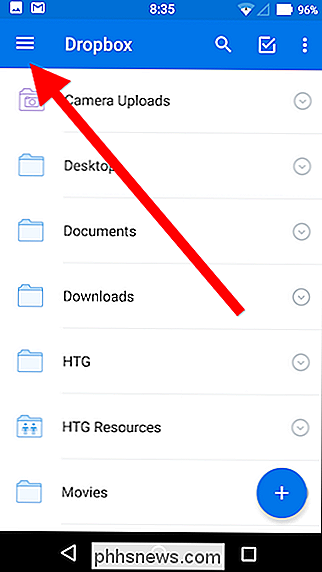
Når panelet glir ut fra venstre kant, trykker du på tannhjulikonet i Øvre høyre hjørne.
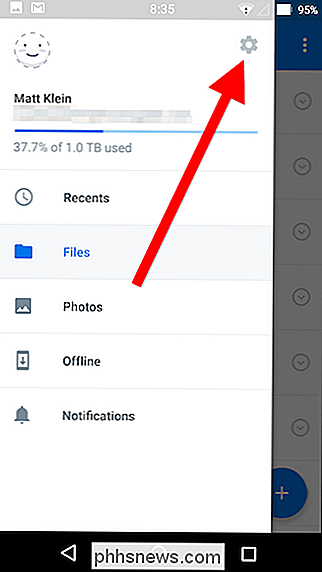
Bla ned til "Avanserte funksjoner", og merk om hvor mye plassbufferen på enheten din tar opp.
Pek på "Clear cache", og du er ferdig.
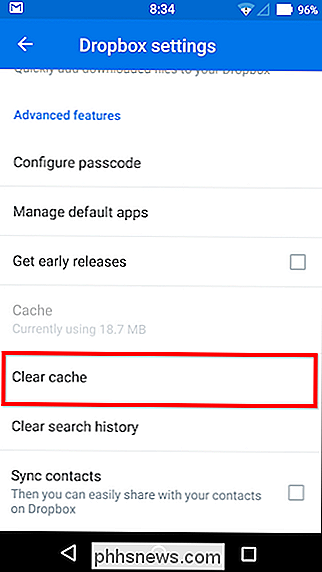
Husk at når du bruker Dropbox på enheten din, vil cachen igjen fylle opp og vokse, så dette er ikke akkurat en permanent løsning.
RELATED: Fem måter å frigjøre plass på Android-enheten din
Det er usannsynlig at dette kommer til å gjøre en stor forskjell på telefonens lagringsplass, med mindre du har lastet ned noen ganske store filer fra Dropbox. Det kan likevel være verdt å prøve, og hvis det ikke hjelper, finnes det andre måter å frigjøre plass på Android-enheten din.
Slik fjerner du Dropbox-hurtigbufferen på iPhone
Før du fjerner hurtigbufferen på iPhone, vet at Dropbox-appen ikke forteller deg hvor mye plass cachen okkuperer, så hvis du virkelig vil vite, må du sammenligne Dropbox lagringsfotavtrykk før og etter at du fjerner hurtigbufferen.
For å gjøre dette , åpne Innstillingene på iPhone, gå til Generelt> Lagring og iCloud bruk, og kontroller lagret og tilgjengelig lagring på enheten din.
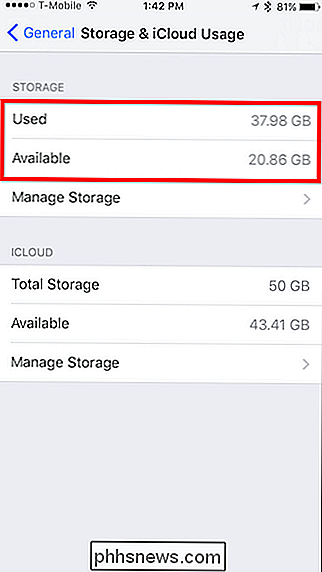
Vi har ganske mye lagringsplass igjen, men du kan ikke.
For å rydde Dropbox-cachen, åpne Dropbox-appen på iPhone og trykk på tannhjulikonet øverst i venstre hjørne.
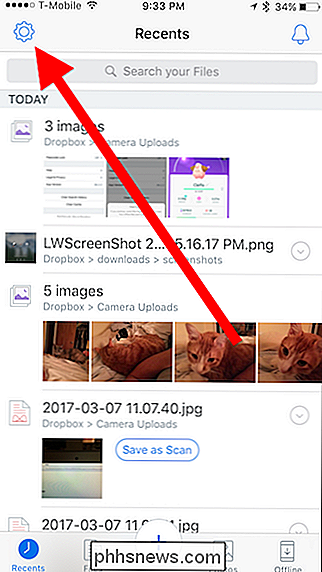
I innstillingene blar du ned og klikker på "Tøm buffer".
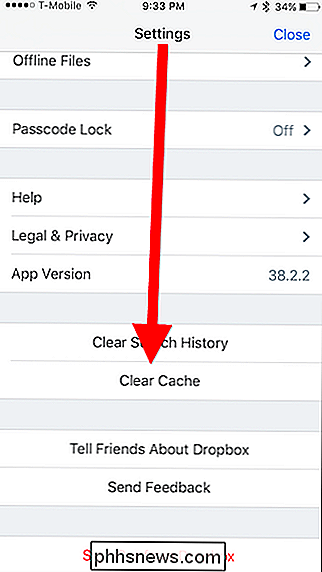
Bekreft at du vil fortsette og cachen vil bli slettet.
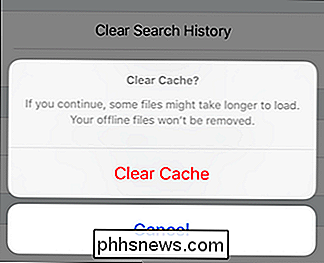
Du kan nå gå tilbake til den viktigste lagringssiden og se hvor mye plass det frigjort. Det er usannsynlig at dette vil gjøre en stor forskjell på telefonens lagringsplass, med mindre du har lastet ned noen ganske store filer fra Dropbox.
RELATED: Hvordan frigjøre plass på en iPhone eller iPad
Husk også, at når du bruker Dropbox, vil cachen igjen fylle opp igjen, så dette er ikke akkurat en permanent løsning. Hvis du prøver dette, og det er fortsatt for trangt, er det flere måter å frigjøre plass på iPhone eller iPad.

Slik bytter du Chromebook til "Mono" (slik at du kan bære ett ørebud)
På de fleste enheter er lyd skilt mellom de to høyttalere-dette kalles "stereo". Hvis du har høreapparat i ett øre, eller lytter i et miljø som ikke bidrar til å tette begge ører med lyd, kan du enkelt bytte Chromebook til "mono" -modus, slik at samme lyd kommer fra begge høyttalere. RELATERT: Slik bytter du Android-telefon til "Mono" (slik at du kan bære en ørepropp) Ved å gjøre denne bryteren kan du høre det samme i begge øreproppene i stedet for panneret lyd, hvor noen kommer fra den ene siden og hvile fra den andre for å skape et mer omsluttende miljø.

How-To Geek Leter etter en Freelance Product Review Writer (for Review Geek)
Tror du har den perfekte kombinasjonen av produktkunnskaper og skriveferdigheter? Vi leter etter noen erfarne frilansskribenter for å bli med i teamet på Review Geek. Det vi leter etter Vi leter etter frilansskribenter som kan undersøke produkter over et bredt spekter av emner - ikke bekymre deg, du skal undersøke produkter som er nyere enn skrivemaskinen, alt fra reiseputer til tabletter og alt i mellom.



